Cómo evitar que te espíen por la webcam de tu portátil
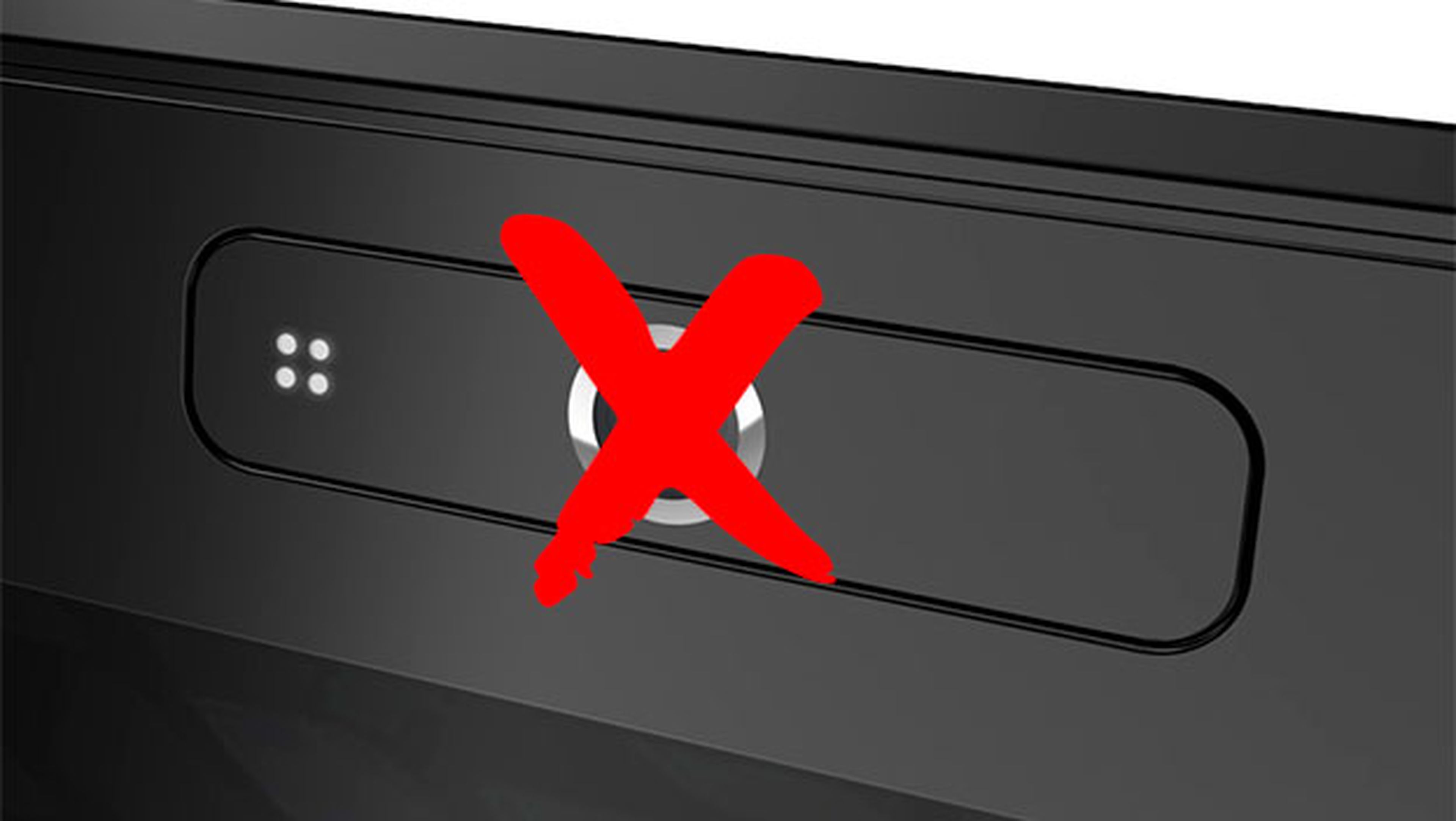
Desactiva la webcam para siempre
Existen un buen número de malware que tienen como principal objetivo acceder a la webcam de tu portátil para acceder a ella de forma remota y grabar todo cuanto suceda delante de ella sin el conocimiento del usuario, algo que pone en serios apuros la privacidad y la seguridad de todos los que se encuentran alrededor del portátil. En Windows, por suerte, hay una forma de desactivarla para siempre.
Por ese motivo, es recomendable tomar algunas precauciones y desactivar la cámara web mientras no la estés usando. Si por tu actividad no acostumbras a usar la webcam de tu portátil, y dado que, al estar integrada no puedes simplemente desconectarla como sí podrías hacer con la webcam de tu PC, una de las mejores opciones puede ser desactivar la webcam de tu portátil desde Windows 10.
Lo que te vamos a contar es la forma más efectiva para evitar que un cibercriminal pueda acceder a tu webcam y controlarla de forma remota, y para ello lo único que deberás hacer es desconectarla para que no aparezca en el sistema operativo siguiendo las instrucciones que te vamos a mostrar a continuación.
En un ordenador de escritorio esto te será realmente sencillo ya que solo tendrás que desconectar el cable USB de la cámara para que no quede rastro de ella. En cambio, esto no es tan sencillo en un portátil, dado que no cuenta con un conector accesible para el usuario desde el que poder desconectarla.
En su lugar, puedes desactivar la webcam de tu portátil deshabilitándola desde el Administrador de dispositivos. De ese modo, el sistema operativo no detectará la webcam –por lo que tampoco estará accesible para quien intente acceder de forma remota—y, a todos los efectos, será como si tu portátil no tuviera webcam.
Para hacerlo solo tienes que pulsa la combinación de teclas Windows + X y elegir la opción Administrador de dispositivos.
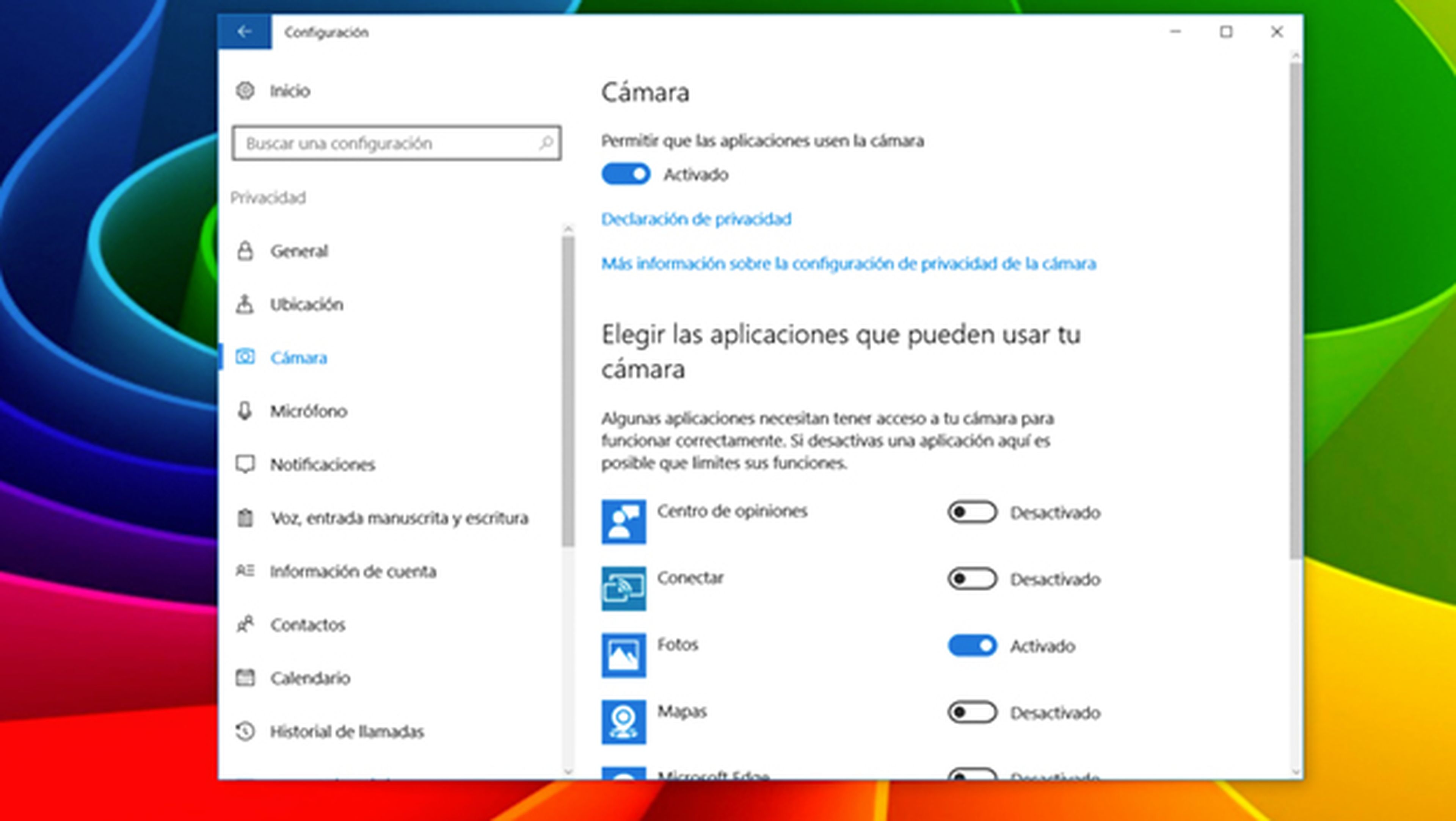
Ahora, en la ventana del administrador de dispositivos, busca la entrada correspondiente a tu webcam. Como norma general aparecerá en el apartado Cámaras. Despliega esta opción y haz clic con el botón derecho del ratón sobre tu webcam para elegir la opción Deshabilitar dispositivo.
Con esto, conseguirás desactivar para siempre la webcam de tu portátil Windows. No obstante, si algún día quieres volver a usarla, solo debes descargar e instalar los controladores de la webcam de tu portátil para que el sistema vuelva a reconocerla.
Cómo desactivar la webcam de forma temporal
En Windows 10 también desactivar tu webcam de forma temporal de forma que resulte mucho más sencillo volver a utilizarla cuando la necesites.
Para conseguirlo, en lugar de deshabilitarla desde el Administrador de dispositivos como ya hemos visto, solo tienes que acceder al panel Configuración desde el botón de Inicio o pulsando la combinación de teclas Windows + I.
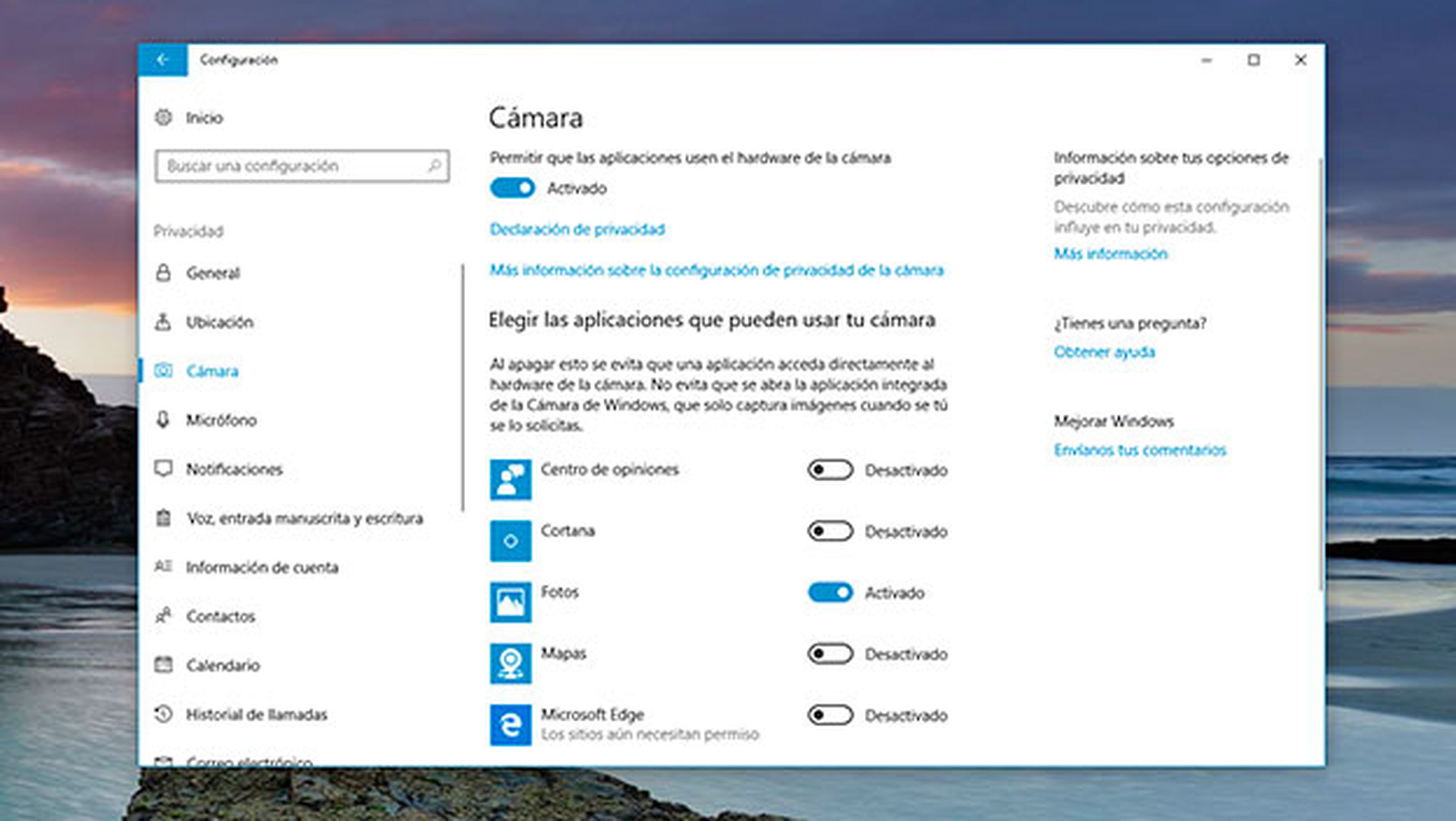
A continuación, accede al apartado Privacidad y, desde el panel lateral, entra en la sección Cámara.
En la parte superior encontrarás un interruptor que, al desactivarlo, apagará la webcam de tu portátil de forma que el sistema no podrá usarla ya que no aparecerá disponible. Cuando quieras volver a usarla, solo tienes que volver a este apartado y activar el interruptor para que la webcam de tu portátil funcione sin problemas.
Descubre más sobre Rubén Andrés, autor/a de este artículo.
Conoce cómo trabajamos en Computerhoy.
